阅读量:
利用Python绘制图案——螺旋丸
一、效果图
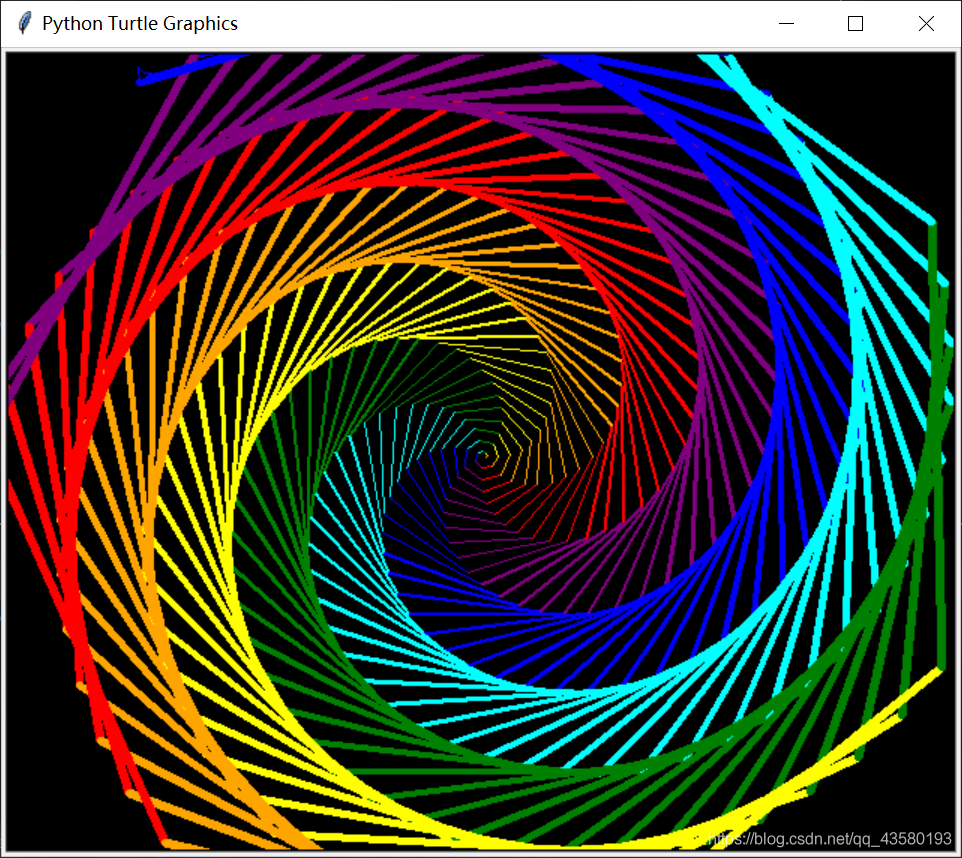
二、程序分析
本次程序我们依然是使用turtle库进行绘制的,因此在我们的程序第一行就是加载我们Python的turtle库了,不了解的同学可以参看我的上一篇博客哦。 接下来就是对我们的程序进行分析了,观察我们的效果图,发现本次的程序和上一次的程序有着一个相同之处——螺旋。上次我们绘制了螺旋的正方形,我们这一次绘制螺旋的正七边形,那么绘制正七边形的程序和上一次绘制正方形的程序就是大同小异了:
螺旋的正七边形我们已经绘制完毕,下一步就是给我们的正七边形进行上色了。改变画笔颜色我们这里将要用到turtle的内置函数:turtle.pencolor(),给这个函数传递一个颜色名字,我们的画笔颜色就会发生改变。# 直接传递颜色名字
turtle.pencolor('red')
turtle.pencolor('#33cc8c')
# RGB模式首先要改变模式再传递RGB值
turtle.colormode(255)
turtle.pencolor(255,25,25)
colors = ['red','orange','yellow','green','cyan','blue','purple']
for x in range(300):
turtle.pencolor(colors[x%len(colors)])
turtle.forward(x)
turtle.left(360/len(colors)+1)
turtle.done()
for x in range(300):
turtle.forward(x)
turtle.left(360/7+1)
pen.width(x*0.03) # 这个比例是我自己试的
# 大家可以尝试其他比例找到自己最欢的
三、源代码
import turtle
turtle.bgcolor('black')
colors = ['red','orange','yellow','green','cyan','blue','purple']
turtle.speed(10)
for x in range(300):
turtle.pencolor(colors[x%len(colors)])
turtle.forward(x)
turtle.left(360/len(colors)+1)
turtle.width(x*0.03)
turtle.done()